为什么谷歌浏览器无法识别 USB 调试设备:原因与解决方案全解析
目录导读USB调试识别失败的现象
- 主要原因分析:为什么会出现识别问题
- 驱动程序问题与解决方案
- USB连接与硬件故障排查
- 谷歌浏览器设置与配置检查
- 操作系统兼容性问题
- 其他可能因素及排查方法
- 常见问题解答(FAQ)
USB调试识别失败的现象
许多开发者和用户在尝试使用谷歌浏览器进行USB调试时,经常会遇到设备无法被识别的问题,这种情况尤其常见于Android设备调试、USB设备测试等场景,当连接设备后,谷歌浏览器完全没有反应,或者在chrome://inspect/#devices页面中看不到目标设备,这通常表明USB调试识别出现了故障。
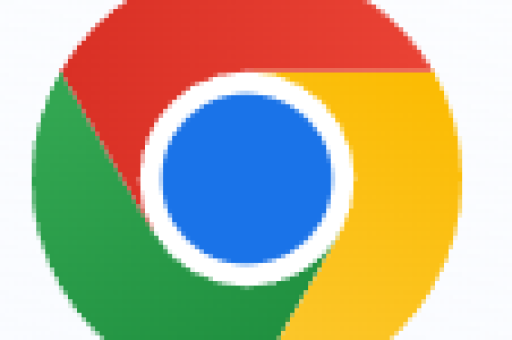
这种问题可能由多种因素引起,从简单的物理连接问题到复杂的驱动程序冲突都有可能,用户通常会看到"没有检测到设备"或"无法找到USB调试设备"等提示信息,导致无法继续进行调试工作,严重影响开发效率和设备测试进程。
主要原因分析:为什么会出现识别问题
USB调试识别问题通常源于以下几个关键方面:
驱动程序兼容性问题:这是最常见的原因之一,设备所需的USB驱动程序可能未正确安装、版本过旧或与当前系统不兼容,特别是在Windows系统上,不同品牌的Android设备需要特定的USB驱动程序才能被识别。
USB连接问题:物理连接不良、使用劣质USB电缆、USB端口供电不足或损坏都可能导致识别失败,一些USB集线器或扩展坞也可能引起连接问题。
设备调试选项未开启:对于Android设备,开发者选项中的USB调试功能必须明确开启,否则计算机无法通过ADB(Android Debug Bridge)与设备通信。
谷歌浏览器配置问题:浏览器本身的设置、扩展冲突或版本问题也可能导致USB调试功能异常,特别是在多次更新后,某些配置可能会出现兼容性问题。
操作系统权限问题:现代操作系统对USB设备访问有严格的权限控制,如果没有正确授权,即使物理连接正常,软件层面也无法识别设备。
驱动程序问题与解决方案
驱动程序问题是导致USB调试设备无法被识别的最常见原因,以下是详细的排查和解决方法:
确认驱动程序状态:
- 打开设备管理器(Windows)或系统信息(macOS/Linux)
- 查看"通用串行总线控制器"或相应USB设备类别
- 检查是否有带黄色感叹号或问号的设备,这表示驱动程序有问题
更新/重新安装驱动程序:
- 访问设备制造商官网下载最新的USB驱动程序
- 在设备管理器中右键点击有问题设备,选择"更新驱动程序"
- 选择"浏览计算机以查找驱动程序软件",手动指定驱动程序位置
- 安装完成后重启计算机
通用驱动程序解决方案: 对于Android设备,可以尝试安装Google官方提供的通用USB驱动程序,一些第三方工具如Universal ADB Driver也能解决多数品牌设备的驱动问题。
驱动程序冲突解决: 有时系统中存在多个版本的驱动程序会导致冲突,可以尝试完全卸载现有驱动程序,然后重新安装最新版本,使用专业的驱动程序卸载工具如USBDeview可以彻底清除残留的驱动程序文件。
USB连接与硬件故障排查
物理连接问题往往被忽视,但却是导致识别失败的常见原因:
检查USB电缆和端口:
- 尝试使用原厂或高质量的USB数据线(某些廉价电缆仅支持充电)
- 更换计算机上的USB端口,优先使用主板直接引出的后置USB端口
- 避免使用USB集线器或扩展坞,直接连接到计算机的USB端口
测试设备功能:
- 将设备连接到其他计算机,检查是否能被识别
- 在同一计算机上连接其他USB设备,确认USB端口工作正常
电源管理设置: 在Windows系统中,USB选择性暂停设置可能会导致连接问题:
- 打开电源选项 → 更改计划设置 → 更改高级电源设置
- 找到"USB设置" → "USB选择性暂停设置"
- 将其设置为"已禁用"
USB供电问题: 某些设备需要较大的供电电流,如果USB端口供电不足会导致识别不稳定,尝试使用带外部电源的USB集线器,或更换供电更强的USB端口(通常蓝色USB 3.0端口比黑色USB 2.0端口供电能力更强)。
谷歌浏览器设置与配置检查
谷歌浏览器自身的设置也可能导致USB调试问题:
检查浏览器版本和更新:
清除浏览器缓存和重置设置:
- 打开Chrome设置 → 高级 → 重置和清理
- 选择"将设置恢复为原始默认值"
- 同时清除浏览数据(缓存和Cookie)
检查实验性功能:
- 访问chrome://flags/
- 搜索与USB相关的实验性功能
- 尝试禁用或启用相关选项,观察是否解决问题
扩展程序冲突: 某些浏览器扩展程序可能会干扰USB调试功能:
- 访问chrome://extensions/
- 暂时禁用所有扩展程序
- 逐一启用扩展程序,测试是否某个扩展导致问题
使用无痕模式测试: 在无痕模式下(Ctrl+Shift+N)测试USB调试,如果无痕模式下工作正常,表明问题可能与某个扩展或缓存有关。
操作系统兼容性问题
不同操作系统对USB设备的支持存在差异,可能导致识别问题:
Windows系统特定问题:
- 确保系统已安装所有最新更新,特别是USB相关驱动
- 检查Windows系统版本是否太旧(如Windows 7可能缺乏对新设备的支持)
- 尝试兼容性模式:右键点击Chrome快捷方式,选择"属性" → "兼容性"选项卡,尝试以兼容模式运行
macOS系统特定问题:
- 确保系统已更新到最新版本
- 检查"系统信息"中能否看到连接的USB设备
- 重置系统管理控制器(SMC)可以解决USB电源管理问题
Linux系统特定问题:
- 确保当前用户有权限访问USB设备(通常需要添加到plugdev组)
- 创建或修改/etc/udev/rules.d/51-android.rules文件,添加适当的USB设备权限规则
- 重启udev服务:sudo service udev restart
其他可能因素及排查方法
除了上述常见原因外,还有一些较少见但可能导致问题的因素:
安全软件干扰: 某些防病毒软件或防火墙可能会阻止Chrome与USB设备的通信:
- 暂时禁用安全软件测试
- 在安全软件设置中添加Chrome和ADB为例外
ADB连接问题: Android调试桥(ADB)本身可能出现问题:
- 重启ADB服务:adb kill-server → adb start-server
- 检查设备是否显示在adb devices列表中
- 尝试重置ADB连接:adb usb
设备特定问题:
- 某些设备制造商有特殊的USB调试要求
- 检查设备是否需要开启"OEM解锁"或其他特殊设置
- 查阅设备制造商关于USB调试的特定说明
Chrome DevTools协议问题: 如果使用Chrome DevTools Protocol进行调试,确保:
- 使用正确的远程调试端口
- 没有其他进程占用相同端口
- 调试URL格式正确
常见问题解答(FAQ)
Q1: 为什么我的Android设备连接后只充电,不显示USB调试授权提示? A: 这通常是因为USB调试未开启,或驱动程序未正确安装,请先确保已在设备上开启开发者选项和USB调试,然后检查计算机上的驱动程序状态。
Q2: 昨天还能正常识别,为什么今天突然无法识别了? A: 这可能是因为系统更新、驱动程序自动更新或Chrome更新导致的兼容性问题,尝试回滚驱动程序、检查系统更新记录,或重新安装谷歌浏览器。
Q3: 多台设备中只有一台无法被识别,可能是什么原因? A: 这很可能是设备特定的问题,检查该设备的USB调试设置是否正确,尝试使用不同的USB电缆,或检查该设备是否有特殊的调试要求。
Q4: 在设备管理器中能看到设备,但Chrome无法识别,如何解决? A: 这表明基础连接正常,但Chrome层面的通信有问题,尝试重启ADB服务、重置Chrome设置,或使用其他调试工具测试。
Q5: 是否需要始终开启USB调试?关闭后会有什么影响? A: 不需要始终开启,只有在进行调试时才需要开启,关闭USB调试不会影响设备的正常使用,反而可以提高设备安全性。
Q6: 为什么在某些计算机上能识别,在其他计算机上无法识别? A: 这通常是由于驱动程序、操作系统版本或安全设置的差异造成的,确保所有计算机上都安装了必要的驱动程序和更新。
通过系统性地排查以上各个方面,大多数USB调试识别问题都能得到解决,如果问题仍然存在,建议访问谷歌浏览器下载页面获取最新版本,或查阅官方文档获取更多技术支持。






